![]() Можете посмотреть видео на нашем youtube-канале на эту тему
Можете посмотреть видео на нашем youtube-канале на эту тему
Добавление записи

Либо читайте дальше полезную информацию
Давайте рассмотрим добавление записи на примере справочника "Подразделений". Какие-то записи в нем уже могут быть зарегистрированы.
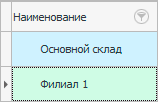
Если у вас есть еще какое-то не внесенное подразделение, то его легко можно будет внести. Для этого нажимаем правой кнопкой мышки по любому из уже ранее добавленных подразделений или рядом на пустом белом пространстве. Появится контекстное меню со списком команд.
![]() Узнайте подробнее про то, какие бывают виды меню.
Узнайте подробнее про то, какие бывают виды меню.
Нажмите на команду "Добавить".
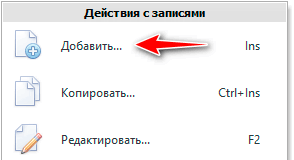
Появится список полей для заполнения.
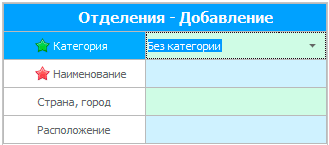
![]() Посмотрите, какие поля обязательно требуется заполнять.
Посмотрите, какие поля обязательно требуется заполнять.
Главное поле, которое требуется заполнить при регистрации нового подразделения - это "Наименование". Например, напишем "Филиал 2".
"Категория" указывается для разделения подразделений на группы. Когда отделений много, очень удобно видеть: где у вас склады, где местные филиалы, где иностранные, где магазины и так далее. Можете классифицировать свои "точки", как вам будет удобно.
![]() Либо можете имеющееся там значение не менять, а вот здесь узнать, почему данное поле появляется сразу заполненное.
Либо можете имеющееся там значение не менять, а вот здесь узнать, почему данное поле появляется сразу заполненное.
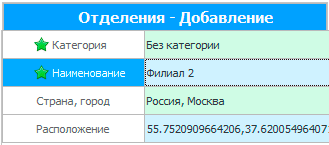
Обратите внимание, как заполняется поле "Категория". В него значение можно как ввести с клавиатуры, так и выбрать из выпадающего списка. А в списке будут представлены значения, которые вносились ранее. Это так называемый "самообучаемый список".
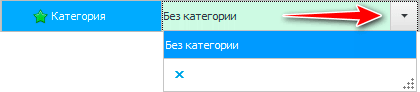
![]() Узнайте, какие бывает виды полей ввода, чтобы правильно их заполнять.
Узнайте, какие бывает виды полей ввода, чтобы правильно их заполнять.
Если у вас международный бизнес, каждому подразделению можно указать Страну и город и даже выбрать на карте точное "Расположение", после чего сохранятся его координаты. Если вы начинающий пользователь, пока не заполняйте эти два поля, их можно пропустить.
![]() А если вы уже опытный пользователь, тогда прочитайте о том, как выбрать значение из справочника для поля "Страна и город".
А если вы уже опытный пользователь, тогда прочитайте о том, как выбрать значение из справочника для поля "Страна и город".
А вот так будет выглядеть выбор расположения на карте.
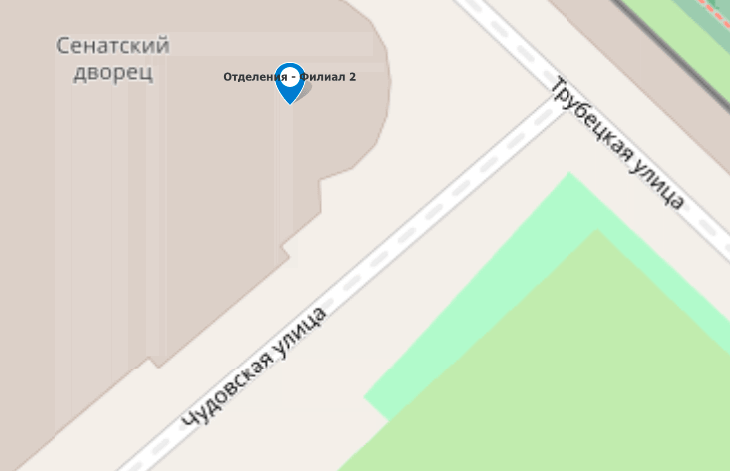
Когда все нужные поля заполнены, нажмите в самом низу кнопку "Сохранить".
![]() Посмотрите, какие бывают ошибки при сохранении.
Посмотрите, какие бывают ошибки при сохранении.
После чего вы увидите в списке добавленное новое подразделение.
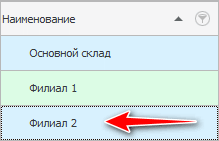
![]() Теперь можно приступать к составлению списка своих сотрудников.
Теперь можно приступать к составлению списка своих сотрудников.
Далее посмотрите, пожалуйста, другие полезные темы:
![]()
Универсальная Система Учета
2010 - 2024